- O erro 0x80072EE2 que você está vendo é provavelmente acionado por alguns componentes de atualização do sistema operacional.
- Nesse caso, certifique-se de usar um antivírus não intrusivo e tente verificar sua conexão com a Internet.
- Você também pode visitar este Seção de solucionadores de problemas e faça sua própria escolha para tentar corrigir o problema.
- Temos uma coleção completa de guias semelhantes, então dê uma olhada neste Hub de erros do Windows 10 também.

- Baixar Restoro PC Repair Tool que vem com tecnologias patenteadas (patente disponível aqui).
- Clique Inicia escaneamento para encontrar problemas do Windows que podem estar causando problemas no PC.
- Clique Reparar tudo para corrigir problemas que afetam a segurança e o desempenho do seu computador
- Restoro foi baixado por 0 leitores este mês.
O código de erro 0x80072EE2 que você obtém Windows 10 geralmente é acionado pelos componentes de atualização do sistema operacional.
Basicamente, evita que você atualize seu sistema. Este erro pode ser causado por vários elementos. Neste artigo, falaremos sobre o que está causando o erro 0x80072EE2 e como você pode corrigi-lo.
Quando o Windows 10 não consegue se conectar ao servidor de atualização, você geralmente obtém o erro 0x80072EE2.
Basicamente, se o seu sistema operacional Windows não receber uma resposta do servidor de atualização em um determinado período de tempo, você receberá esta mensagem de erro.
Este erro pode ser causado por uma conexão de Internet ruim, seu Firewall do Windows 10 está bloqueando seu acesso ao servidor de atualização ou talvez você tenha um sistema Windows 10 que interrompe a comunicação com o servidor de atualização.
Um caso ou outro, Atualizações do Windows não deveria estar lá para ficar. Então, vamos ver o que você pode fazer sobre esse erro 0x80072EE2 preciso.
Como posso corrigir o erro de atualização 0x80072EE2 no Windows 10?
- Use um antivírus não intrusivo
- Verifique sua conexão com a internet
- Desligue seu firewall
- Colocar na lista de permissões os servidores do Windows Update
- Execute o Windows Update Troubleshooter
- Redefina os componentes do Windows 10 Update
- Executar varredura SFC
1. Use um antivírus não intrusivo

Você deve saber desde o início que o seu antivírus pode bloquear facilmente o seu wi-fi. Isso impede que você se conecte à Internet em primeiro lugar, portanto, nenhuma atualização é possível.
Dê uma olhada neste artigo detalhado para saber mais sobre como o antivírus está bloqueando sua conexão e como você pode interrompê-lo. Se você confirmar que este é realmente o seu problema, considere uma alternativa confiável de antivírus.
Ao contrário de outras ferramentas antivírus que frequentemente informam sobre os programas que estão reduzindo a velocidade do seu PC, ao mesmo tempo em que aumentam o uso da CPU do meu sistema do que qualquer uma delas, o Vipre faz seu trabalho em segundo plano.
É surpreendentemente fácil de instalar, simples de usar, a proteção contra ransomware também faz parte do pacote e nenhum erro de atualização se tornará um aborrecimento novamente.

Vipre Antivirus Plus
Obtendo o erro de atualização 0x80072EE2? Vipre é o antivírus menos intrusivo que você deve experimentar!
Visite o site
2. Verifique sua conexão com a internet

Certifique-se de ter uma conexão à Internet funcionando. Você pode abrir seu navegador Internet Explorer / Edge, por exemplo, ou qualquer outro navegador instalado em seu computador com Windows 10 e tentar acessar um site.
Você pode acessar www.google.com, por exemplo, e ver se sua conexão com a Internet está funcionando corretamente.
Se sua conexão com a Internet não estiver funcionando corretamente, sugiro que você ligue para o seu provedor de serviços de Internet e descubra qual é exatamente o problema.
Muitas vezes enfrenta a perda de conexão com a Internet no Windows 10? Não se preocupe, nós ajudamos você neste artigo detalhado.
3. Desligue seu firewall
- Se a conexão com a Internet não for o problema, você deve desligar o firewall do Windows 10 apenas por a duração desta tentativa e veja se esta é a razão pela qual o erro 0x80072EE2 ocorreu em primeiro lugar.
- Clique no Começar botão no Windows 10.
- Digite painel de controle e selecione o Painel de controlerecurso (deve ser o primeiro resultado).
- Você terá uma caixa de pesquisa no canto direito onde você pode digitar firewall.
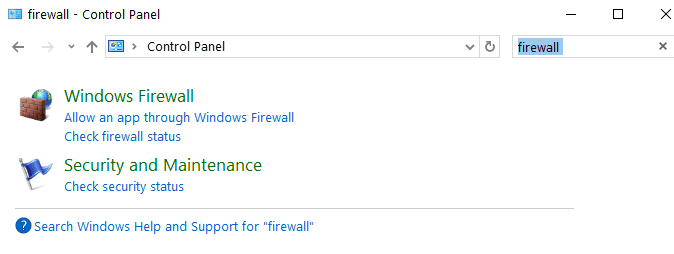
- Depois que a pesquisa for concluída, selecione o Firewall do Windows ícone que você tem lá.
- Selecione a opção que diz Ativar ou desativar o Firewall do Windows.
- Você pode ser solicitado a fornecer uma conta administrativa e uma senha. Nesse caso, você precisará digitar a conta e a senha do administrador.
- Selecione os Configurações de rede pública opção e verifique o Desative o Firewall do Windows (não recomendado) caixa.
- Selecione os Configurações de rede privada opção e verifique o Desative o Firewall do Windows (não recomendado) caixa.

- Clique no OK botão para aplicar as alterações feitas.
- Verifique se você ainda recebe o erro 0x80072EE2 depois que o Firewall do Windows é desativado.
- Se você ainda receber essa mensagem de erro depois de seguir as etapas listadas acima, ative o Firewall do Windows seguindo as mesmas etapas, mas desta vez verifique o Ative o Firewall do Windows caixa.
Falando em desligar o firewall, você também pode tentar desativar temporariamente o antivírus e o software VPN. Talvez isso ajude.
Você não consegue abrir o Painel de Controle no Windows 10? Dê uma olhada neste guia passo a passo para encontrar uma solução.
Execute uma verificação do sistema para descobrir possíveis erros

Baixar Restoro
Ferramenta de reparo de PC

Clique Inicia escaneamento para encontrar problemas do Windows.

Clique Reparar tudo para corrigir problemas com tecnologias patenteadas.
Execute uma verificação do PC com a ferramenta de reparo Restoro para encontrar erros que causam problemas de segurança e lentidão. Após a verificação ser concluída, o processo de reparo substituirá os arquivos danificados por arquivos e componentes novos do Windows.
Você sabia que seu firewall pode bloquear certas portas ou aplicativos? Confira este guia para saber mais.
4. Colocar na lista de permissões os servidores do Windows Update
- Vamos para Começar > tipo opções de Internet > abrir opções de Internet.

- Selecione os Segurança guia que você tem no menu superior do Opções de Internet janela.
- Selecione os Sites confiáveis opção disponível no Segurança janela.
- Clique em Sites.

- Desmarque o Exigir verificação do servidor (https :) para todos os sites desta zona característica.

- Você agora terá uma caixa lá que diz Adicione este site à zona. Digite os seguintes endereços: http://update.microsoft.com e http://windowsupdate.microsoft.com.
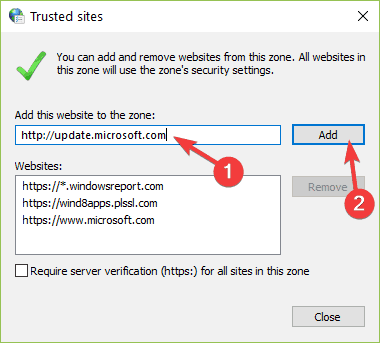
- Clique no Adicionar depois de digitar os endereços acima.
- Clique no OK botão para salvar suas configurações.
- Veja se você ainda tem essa mensagem de erro depois de seguir as etapas acima.
- Se você não receber mais o erro 0x80072EE2, deixe os respectivos endereços na lista de sites confiáveis.
Se as soluções listadas acima não funcionaram para você e você ainda está recebendo essa mensagem de erro, tente adicionar os endereços do servidor de atualização para sua lista de sites confiáveis para ver se esta é a causa raiz do problema.
5. Execute o Windows Update Troubleshooter
O Windows 10 apresenta uma série de solucionadores de problemas que permitem aos usuários corrigir rapidamente vários problemas que afetam o sistema operacional. Tudo o que você precisa fazer é encontrar o solucionador de problemas certo para você e simplesmente executá-lo.
Portanto, para corrigir o erro do Windows 10 0x80072EE2, vá para Configurações> Atualização e segurança> Solucionador de problemas. Selecione o Solucionador de problemas do Windows Update.
Em seguida, basta iniciá-lo e seguir as instruções na tela para corrigir o problema.

Depois de executar o solucionador de problemas, tente instalar as atualizações problemáticas novamente e verifique se o erro persiste. Se você encontrar um erro ao tentar executar o solucionador de problemas, verifique este guia útil.
Se o Solucionador de problemas parar antes de concluir o processo, corrija-o com a ajuda deste guia completo.
6. Redefina os componentes do Windows 10 Update
- Vamos para Começar > tipo cmd > clique com o botão direito em Prompt de comando > Lançamento Prompt de comando como administrador.
- Digite os seguintes comandos e pressione Enter após cada um para interromper todos os componentes do Windows Update:
- net stop wuauserv
- net stop cryptSvc
- bits de parada de rede
-
net stop msiserver

- Agora, renomeie a pasta SoftwareDistribution inserindo os seguintes comandos:
ren C: WindowsSoftwareDistribution SoftwareDistribution.oldren C: WindowsSystem32catroot2 Catroot2.old
- Reinicie os componentes de atualização que você interrompeu anteriormente na etapa 2. Para fazer isso, digite os seguintes comandos:
- net start wuauserv
- net start cryptSvc
- bits net start
- net start msiserver
- Feche o prompt de comando, reinicie seu computador e verifique se o erro persiste.
Os problemas de corrupção do Windows Update também podem causar o erro 0x80072EE2. Felizmente, você pode corrigir esse problema redefinindo os componentes de atualização do Windows 10 no prompt de comando:
Se você tiver certeza de que o erro é desencadeado por arquivos corrompidos, você pode tentar repará-los. Nós compilamos o 11 melhores ferramentas que o ajudarão a reparar arquivos corrompidos.
Se você está tendo problemas para acessar o Prompt de Comando como administrador, é melhor dar uma olhada nisso guia rápido.
7. Executar varredura SFC
A redefinição manual dos componentes do Windows Update ajuda a se livrar de problemas de corrupção de atualização. No entanto, se alguns dos arquivos do sistema estiverem ausentes ou corrompidos, será necessário usar uma abordagem diferente.
O Verificador de arquivos do sistema ferramenta permite que você escaneie seu sistema e conserte problemas de corrupção de arquivo.
Portanto, inicie o Prompt de Comando como Administrador novamente e digite sfc / scannow.

Aguarde até que o processo de digitalização seja concluído e reinicie o computador. Felizmente, o erro 0x80072EE2 é história agora.
O comando scannow parou antes de o processo terminar? Não se preocupe, nós temos uma solução fácil para você.
As etapas listadas acima devem ajudá-lo a resolver o código de erro 0x80072EE2 e evitar que ele ocorra novamente.
Escreva-nos na seção de comentários abaixo e diga-nos se as soluções disponíveis neste artigo funcionaram para você. Além disso, deixe aqui qualquer outra dúvida que você possa ter e nós certamente daremos uma olhada.
 Ainda está tendo problemas?Corrija-os com esta ferramenta:
Ainda está tendo problemas?Corrija-os com esta ferramenta:
- Baixe esta ferramenta de reparo de PC classificado como Ótimo no TrustPilot.com (o download começa nesta página).
- Clique Inicia escaneamento para encontrar problemas do Windows que podem estar causando problemas no PC.
- Clique Reparar tudo para corrigir problemas com tecnologias patenteadas (Desconto exclusivo para nossos leitores).
Restoro foi baixado por 0 leitores este mês.
![Corrigir erro de atualização do Windows 0x80070bc2 [guia completo]](/f/d7d2e54c409c098be8257a3bd182fa3f.jpg?width=300&height=460)

